Corrigir a tela preta do Hulu com problema de áudio
Publicados: 2023-03-01
O Hulu é conhecido por sua vasta biblioteca de conteúdo, que inclui uma variedade de gêneros e fontes. Os usuários podem assistir a programas de TV atuais, programas de TV clássicos e filmes, bem como originais do Hulu. Também oferece uma seleção de documentários, animes e programação infantil. Além de sua biblioteca de conteúdo, o Hulu também oferece uma variedade de serviços, como plano de assinatura, streaming sem comerciais e streaming gratuito com comerciais limitados. No entanto, não é isento de problemas, como outras plataformas de streaming. Se você está enfrentando uma tela preta do Hulu com problemas de áudio durante a transmissão de conteúdo no Hulu, você não está sozinho. Esse problema é um dos problemas mais comuns relatados pelos usuários do Hulu. Felizmente, existem algumas etapas simples que você pode seguir para corrigir o problema e voltar ao streaming. Neste artigo, discutiremos as causas comuns do problema de tela preta no Hulu e forneceremos dicas para ajudá-lo a resolver a tela preta do Hulu ao compartilhar a tela de maneira rápida e fácil.

Como corrigir a tela preta do Hulu com problema de áudio
Neste artigo, mostramos os métodos de solução de problemas para corrigir a tela preta do Hulu no problema do laptop.
O que causa a tela preta do Hulu Airplay com áudio?
Se você já assistiu a um programa ou filme no Hulu e de repente encontrou uma tela preta com áudio, pode ser uma experiência muito frustrante. Felizmente, existem algumas causas possíveis para esse problema que você pode investigar e resolver.
- Problemas de conectividade com a Internet
- Quaisquer falhas no aplicativo Hulu
- O status do servidor Hulu está inoperante ou fora de função
- Seu dispositivo não é compatível com o Hulu
- Cache corrompido no aplicativo Hulu
- O aplicativo Hulu está desatualizado
- VPN ou proxy está interferindo no Hulu
- O cache do navegador está corrompido
- As extensões do navegador não são compatíveis com o Hulu
- Presença de vírus ou malware
- Janelas desatualizadas
- Quaisquer arquivos mal configurados no Hulu.
Maneiras de corrigir a tela preta do Hulu com problema de áudio
A tela preta do Hulu com problemas de áudio é um dos problemas de streaming mais comuns enfrentados pelos usuários. Pode ser incrivelmente frustrante quando você está assistindo ao seu programa favorito e, de repente, a tela fica preta, mas você ainda consegue ouvir o áudio. Felizmente, esse problema é relativamente fácil de corrigir.
Método 1: etapas básicas de solução de problemas
Siga estes métodos básicos antes de passar pelos métodos avançados para corrigir o problema de tela preta do Hulu airplay.
1A. Tente assistir a outro programa
Tente assistir a outro programa, pois ajuda a corrigir o problema de tela preta do Hulu com áudio, pois força o serviço de streaming a reiniciar e começar a funcionar novamente. Esse processo de redefinição pode ajudar a corrigir quaisquer problemas que possam estar causando a tela preta, como um cache corrompido ou uma versão desatualizada do próprio aplicativo. Além disso, mudar para outro programa pode ajudar a identificar se o problema é com o programa específico ou com o próprio Hulu, permitindo que você solucione mais problemas, se necessário.
1B. Reinicie o PC
Reiniciar o PC pode ajudar a corrigir a tela preta do Hulu com problemas de áudio porque limpa todos os arquivos temporários ou configurações que podem estar causando conflitos com o aplicativo Hulu. Ele também atualiza os recursos do sistema, o que pode ajudar no desempenho do aplicativo. Siga nosso guia 6 maneiras de reiniciar ou reiniciar um computador com Windows 10 para encontrar diferentes métodos para reiniciar seu computador.
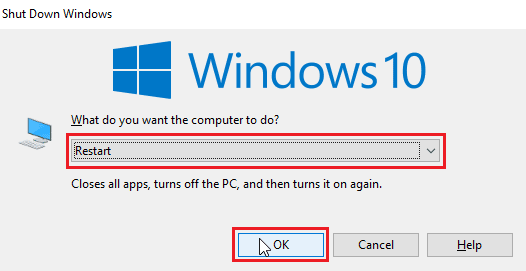
1C. Reinicie o roteador de Internet
Reiniciar o roteador ajuda a redefinir a conexão de rede e limpar todos os caches ou outros dados armazenados que possam estar causando o problema de tela preta do Hulu airplay. Isso pode ajudar a resolver quaisquer problemas técnicos que possam estar impedindo o funcionamento correto do recurso de áudio. Você pode reiniciar seu roteador seguindo o método em nosso guia para solucionar problemas de conectividade de rede no Windows 10.

1D. Reinicie o aplicativo Hulu
Reiniciar o aplicativo Hulu pode ajudar a corrigir a tela preta do Hulu com problemas de áudio porque atualiza o aplicativo, permitindo que ele seja executado com mais eficiência. Isso ajuda a eliminar quaisquer problemas temporários que possam ter feito com que a tela preta e o áudio ficassem fora de sincronia. Reiniciar o aplicativo também limpa todos os dados em cache que possam estar impedindo o funcionamento adequado do aplicativo.
- Você pode fechar o aplicativo Hulu e iniciá-lo novamente no menu inicial do seu telefone.
- No seu PC com Windows, você pode fechar a guia ou navegador atual e reiniciar o aplicativo ou serviço Hulu.
1E. Aguarde o tempo de atividade do servidor
A verificação do status do servidor ajuda a corrigir problemas de tela preta do Hulu com áudio porque nos permite determinar se o problema é devido a um problema com o servidor ou com o dispositivo ou conexão do usuário. Se o servidor estiver inativo ou com problemas, pode fazer com que o conteúdo não carregue ou seja exibido corretamente, resultando na tela preta. Ao verificar o status do servidor, podemos determinar a origem do problema e tomar as medidas apropriadas para corrigi-lo.
Você pode verificar a página de status do servidor Downdetector para obter informações sobre o status do servidor Hulu. Se houver erros relatados, aguarde até que sejam resolvidos.
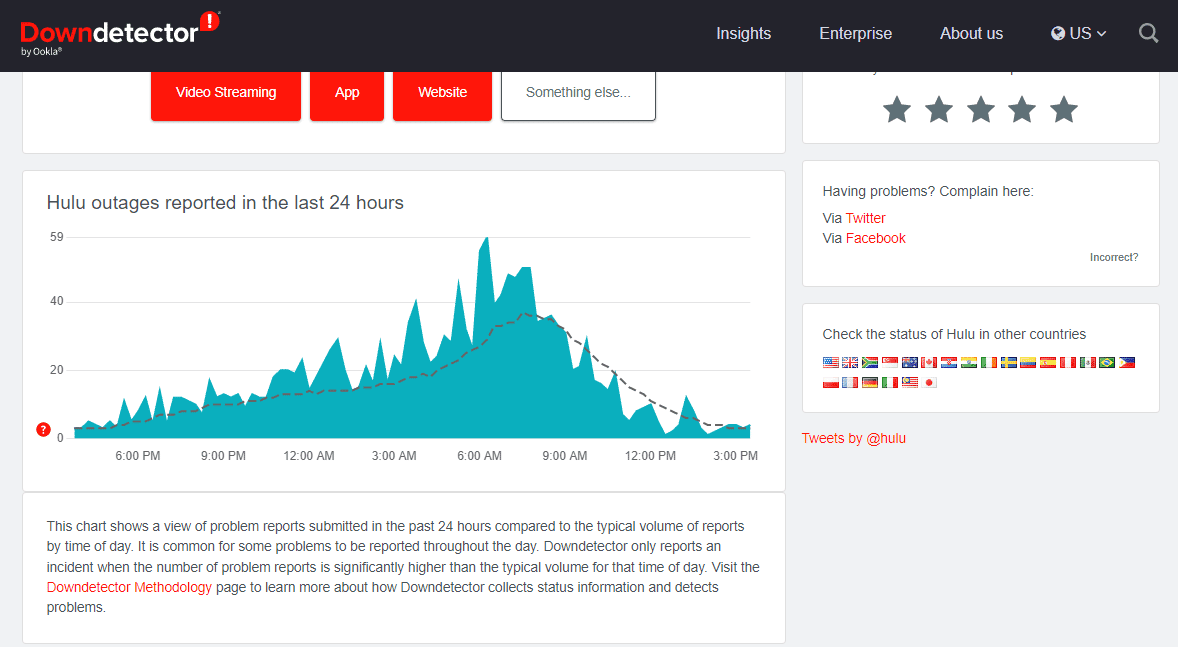
1F. Executar verificação de malware
A execução de uma verificação de malware ajuda a corrigir o problema de tela preta do Hulu com áudio porque o malware pode interferir na transmissão de vídeo e áudio em serviços de streaming como o Hulu. O malware pode fazer com que o vídeo congele, gagueje ou simplesmente não carregue. Se for detectado malware, ele pode ser removido, permitindo que o vídeo seja reproduzido corretamente novamente. Além disso, o malware pode diminuir a velocidade de carregamento do vídeo, fazendo parecer que o vídeo não está sendo reproduzido.
Para verificar seu computador, siga as etapas conforme as instruções em nosso guia Como executar uma verificação de vírus em meu computador?
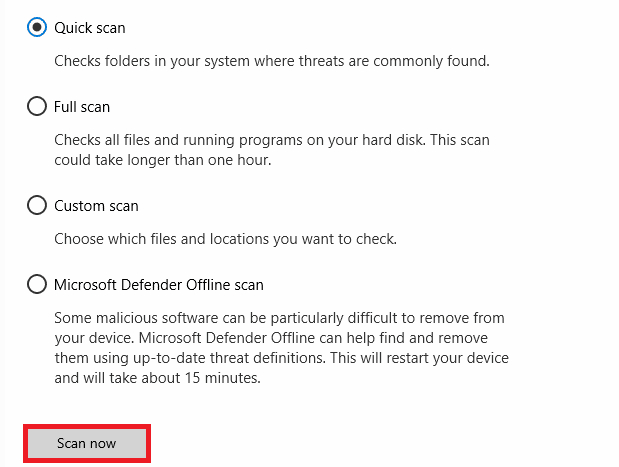
Além disso, se você deseja remover malware do seu computador, consulte nosso guia Como remover malware do seu PC no Windows 10.
1G. Entrar novamente no Hulu
Relogar para o Hulu ajuda a corrigir o problema de tela preta do Hulu com áudio porque atualiza a conexão e elimina quaisquer problemas de conexão existentes. Ele pode liberar todos os dados armazenados e causar o problema, e a reconexão permite que a conexão seja estabelecida novamente. Isso pode ajudar a reduzir os problemas de buffer e streaming, além de garantir que o áudio seja conectado corretamente.
1. Clique no seu nome no canto superior direito da janela do Hulu.
2. Clique na opção Sair .
3. Abra a página inicial do Hulu.
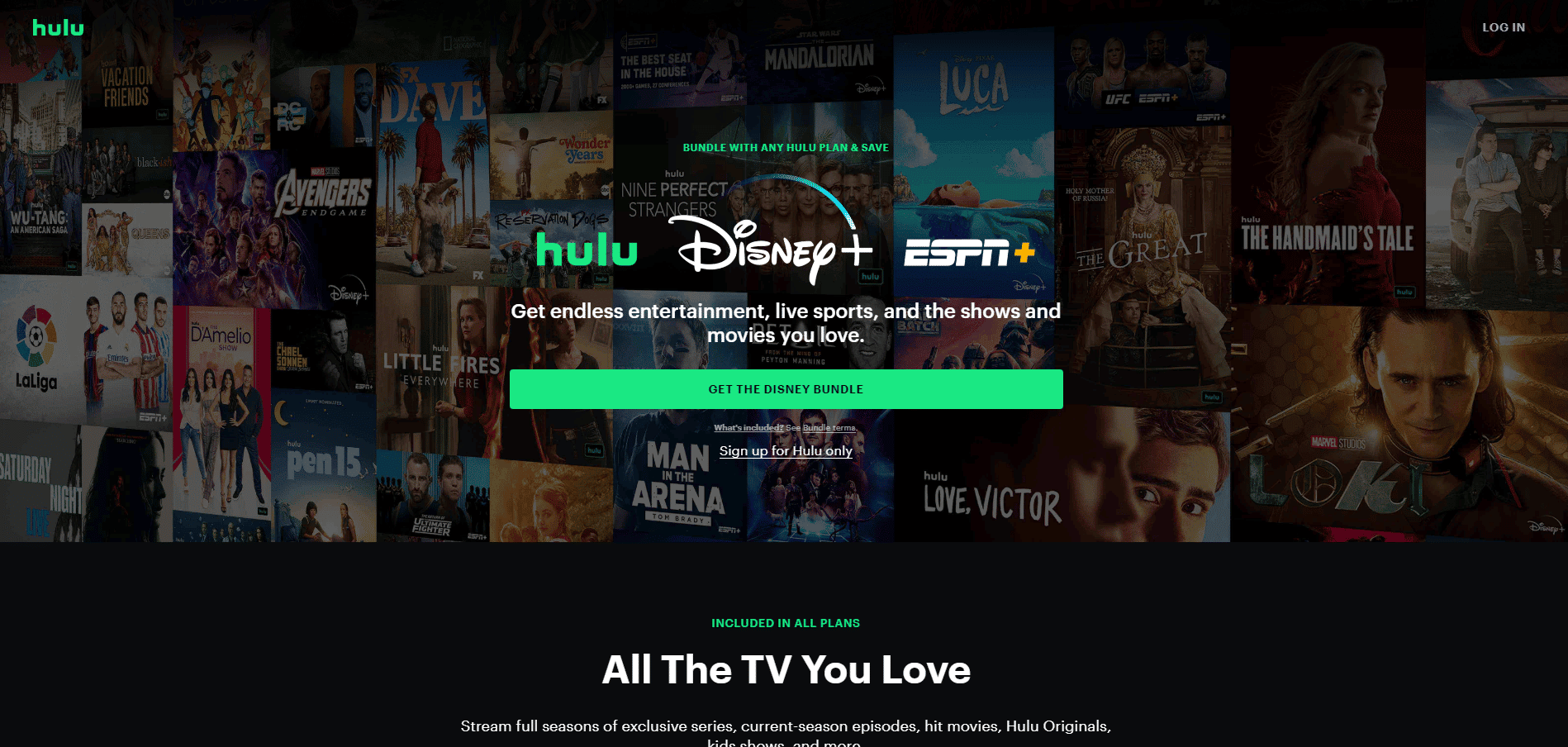
4. Clique no botão LOG IN no canto superior direito da janela.
5. Insira suas credenciais de login corretas e clique em LOG IN .

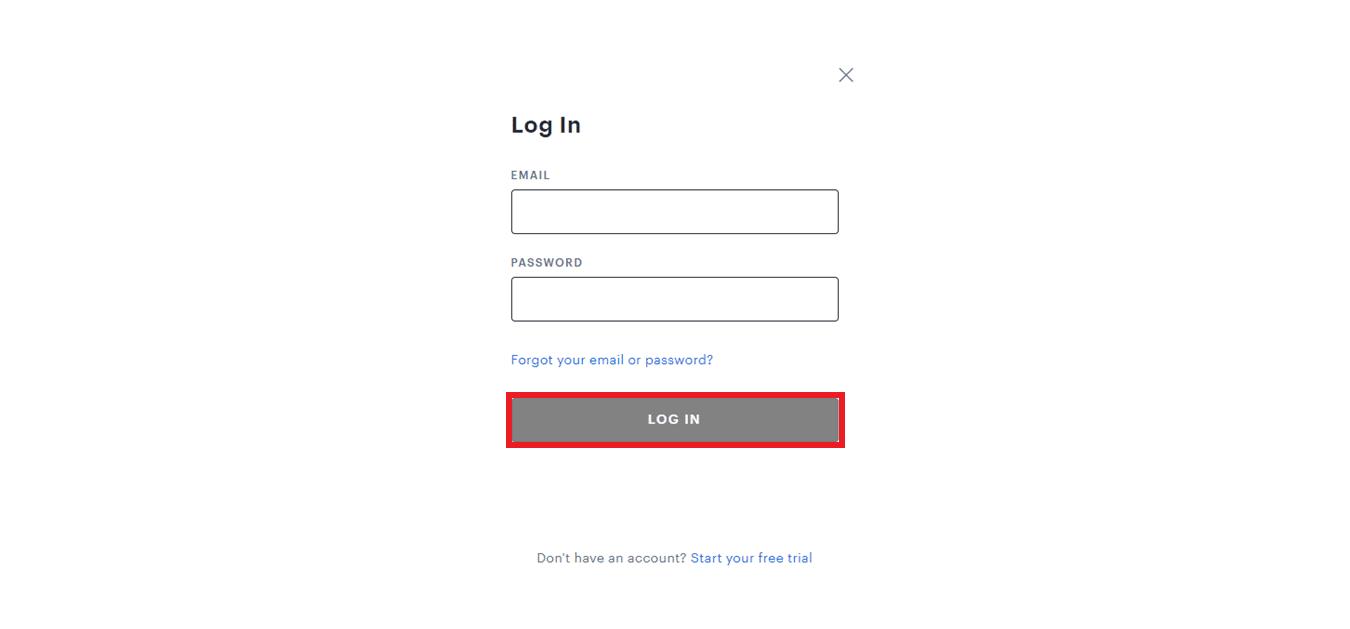
6. Selecione seu perfil e comece a transmitir no Hulu.
Método 2: Use a velocidade correta da Internet
Verificar a conexão com a Internet ajuda a corrigir o problema de tela preta do Hulu com áudio porque uma conexão forte e estável é necessária para o streaming de vídeo. Se houver problemas com a conexão, como interrupção ou baixa velocidade, isso pode fazer com que o vídeo seja armazenado em buffer, resultando em uma tela preta. Além disso, uma conexão fraca pode fazer com que o áudio seja reproduzido, mas nenhum vídeo seja transmitido, o que também pode levar a uma tela preta.
Você deve seguir as recomendações do Hulu, que afirmam:
- A velocidade da Internet precisa ser de 3,0 Mbps para o Hulu Streaming Library.
- 8,0 Mbps são necessários para transmissões ao vivo no aplicativo.
- 16,0 Mbps é necessário para visualizar conteúdo 4K.
Depois que as recomendações de velocidade fornecidas forem atendidas, você pode tentar executar o Hulu e verificar se o problema da tela preta do Hulu no laptop foi resolvido.
Leia também: Corrija o código de erro Hulu 2 975
Método 3: atualizar o aplicativo Hulu
Verificar a conexão com a Internet ajuda a corrigir a tela preta do Hulu com áudio porque uma conexão forte e estável é necessária para o streaming de vídeo. Se houver problemas com a conexão, como interrupção ou baixa velocidade, isso pode fazer com que o vídeo seja armazenado em buffer, resultando em uma tela preta. Além disso, uma conexão fraca pode fazer com que o áudio seja reproduzido, mas nenhum vídeo seja transmitido, o que também pode levar a uma tela preta.
1. Digite Microsoft Store e inicie-o no resultado da pesquisa, conforme mostrado.
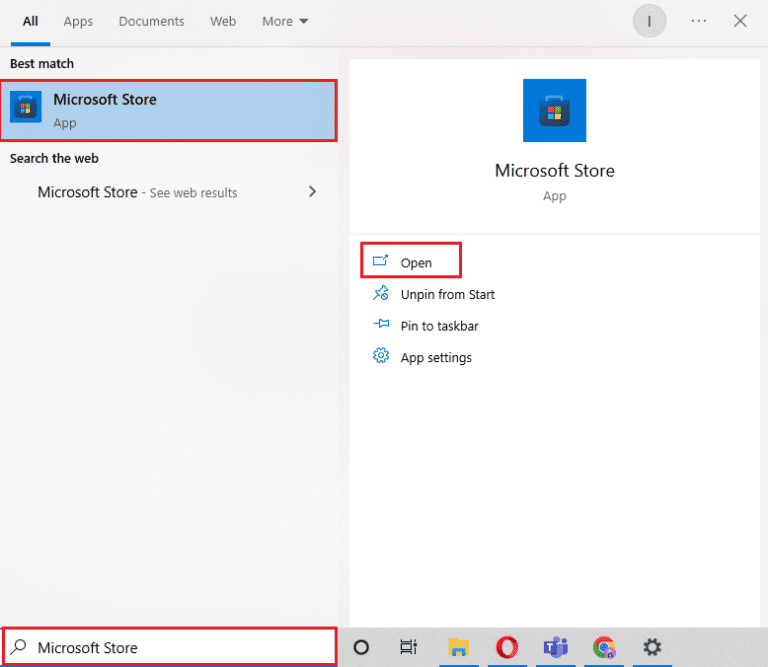
2. Clique no ícone de três pontos para abrir o menu. Agora, clique em Downloads e atualizações conforme destacado .
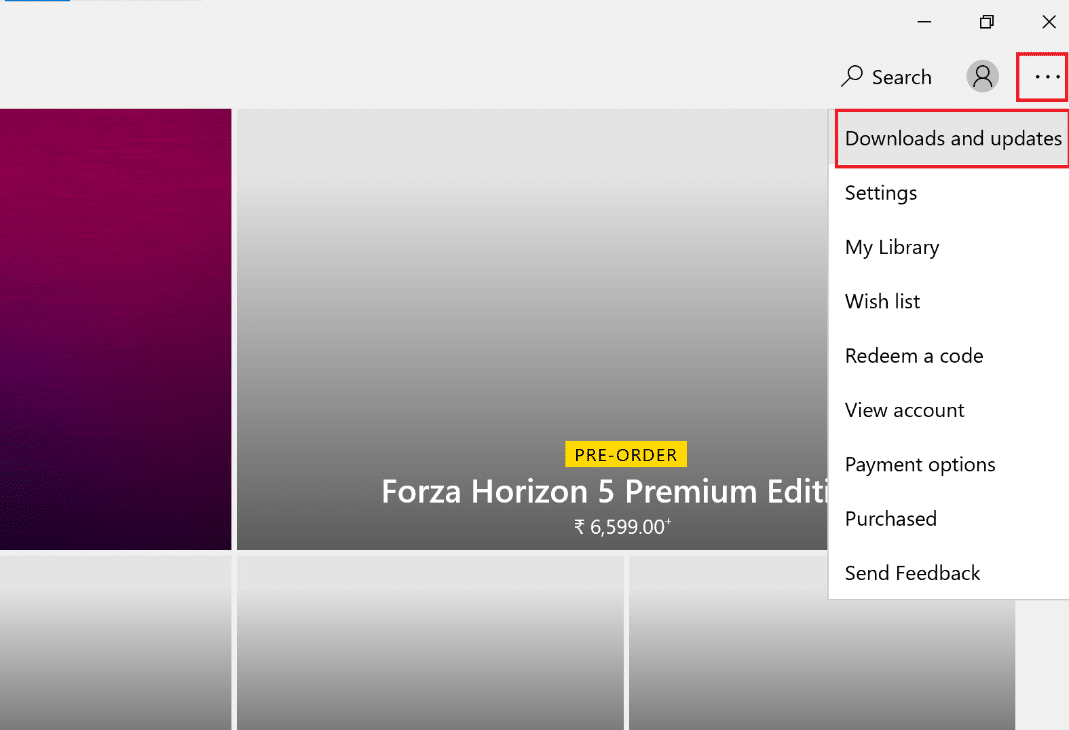
3. Em seguida, clique no botão Obter atualizações e, em seguida, clique no ícone de download do Hulu .
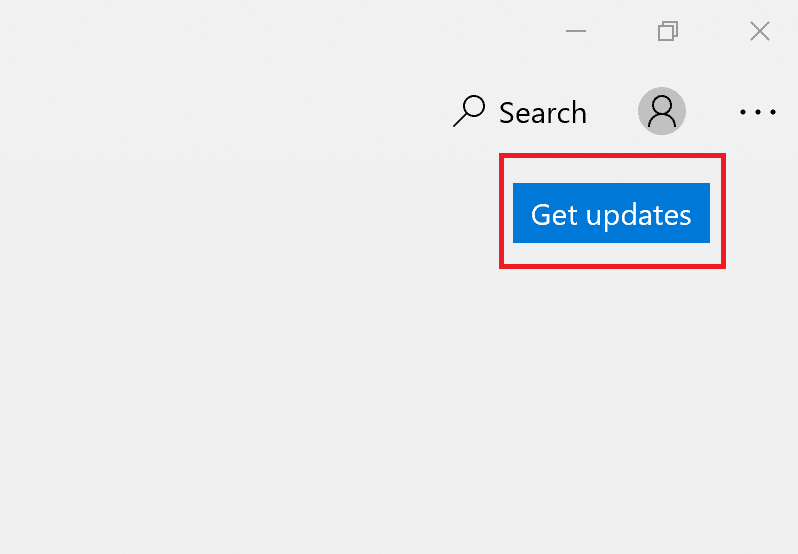
Método 4: Desativar VPN
Desativar VPN e proxy pode ajudar a corrigir a tela preta do Hulu durante o compartilhamento de tela, melhorando a conexão e garantindo que o usuário esteja assistindo ao conteúdo da região correta. VPN e proxy podem mascarar o endereço IP do usuário e tornar mais difícil para o Hulu detectar a localização do usuário, levando ao problema da tela preta. Ao desativar VPN e proxy, o Hulu poderá detectar a verdadeira localização do usuário e permitir que ele assista ao conteúdo que está tentando acessar. Isso também ajudará a reduzir o buffer e outros problemas de conexão.
Se você instalou algum serviço VPN ou usa servidores proxy em seu PC, leia nosso Como desativar VPN e proxy no Windows 10 e implemente as etapas conforme instruído no artigo para corrigir o problema de tela preta do Hulu airplay.
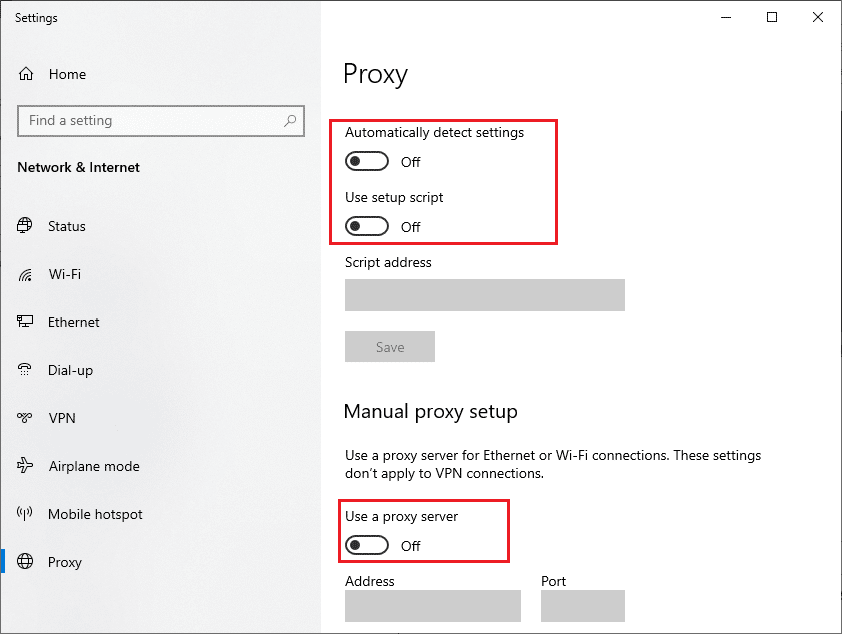
Leia também: Corrija o problema de episódios ausentes do Hulu
Método 5: Atualizar o Windows
A atualização do Windows ajuda a corrigir a tela preta do Hulu no problema do laptop porque as atualizações do Windows fornecem correções de segurança e correções de bugs para ajudar a manter o sistema funcionando sem problemas. Versões desatualizadas do Windows podem causar conflitos com o aplicativo Hulu, o que pode levar a problemas de tela preta no airplay do Hulu. Ao atualizar regularmente o Windows, você pode ter certeza de que o aplicativo Hulu é compatível com seu sistema e que quaisquer conflitos em potencial são resolvidos na atualização. Isso pode ajudar a evitar problemas como a ocorrência de uma tela preta com áudio.
Siga nosso guia para baixar e instalar as atualizações mais recentes do Windows 10 ou como baixar e instalar as atualizações do Windows 11. Isso pode corrigir a tela preta do Hulu durante o problema de compartilhamento de tela.
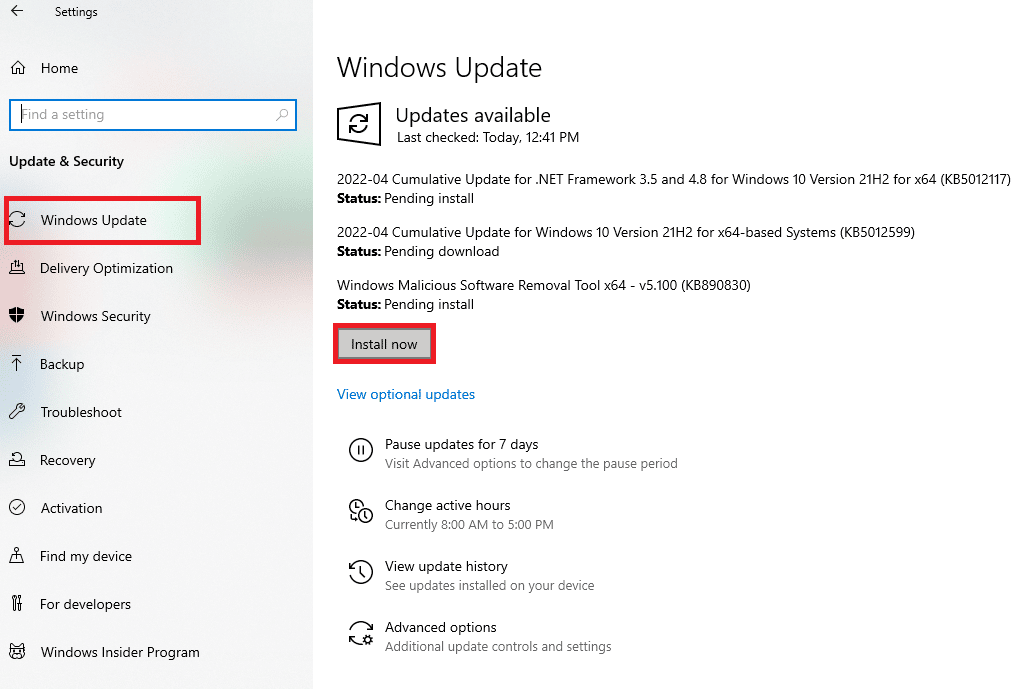
Método 6: reinstalar o aplicativo Hulu
Reinstalar o Hulu é uma ótima maneira de corrigir um problema de tela preta do Hulu com áudio. Ele pode ajudar a eliminar quaisquer erros ocorridos no software do programa, redefinir quaisquer configurações que possam estar causando o problema e também pode ajudar a garantir que o aplicativo esteja sendo executado na versão mais recente. Isso é especialmente importante se o aplicativo não for atualizado há algum tempo, pois uma nova versão pode conter correções de bugs e outras melhorias que podem ajudar a corrigir o problema.
1. Pressione a tecla Windows , digite aplicativos e recursos e clique em Abrir .
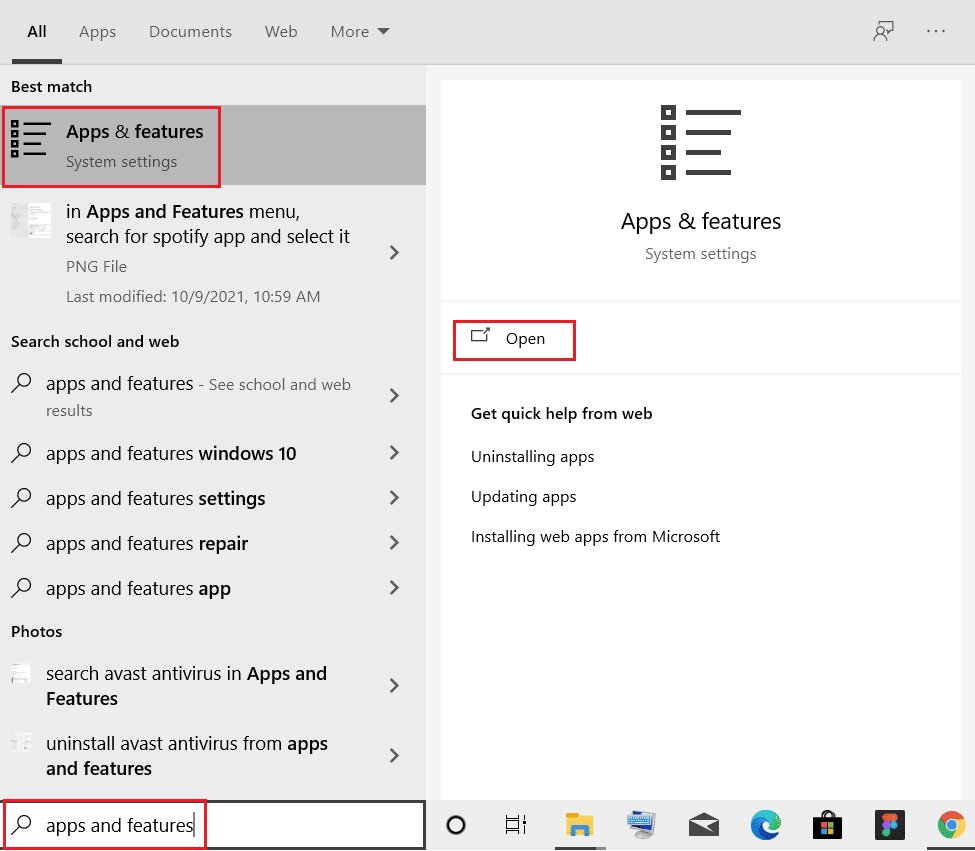
2. Pesquise por Hulu no campo Pesquisar esta lista .
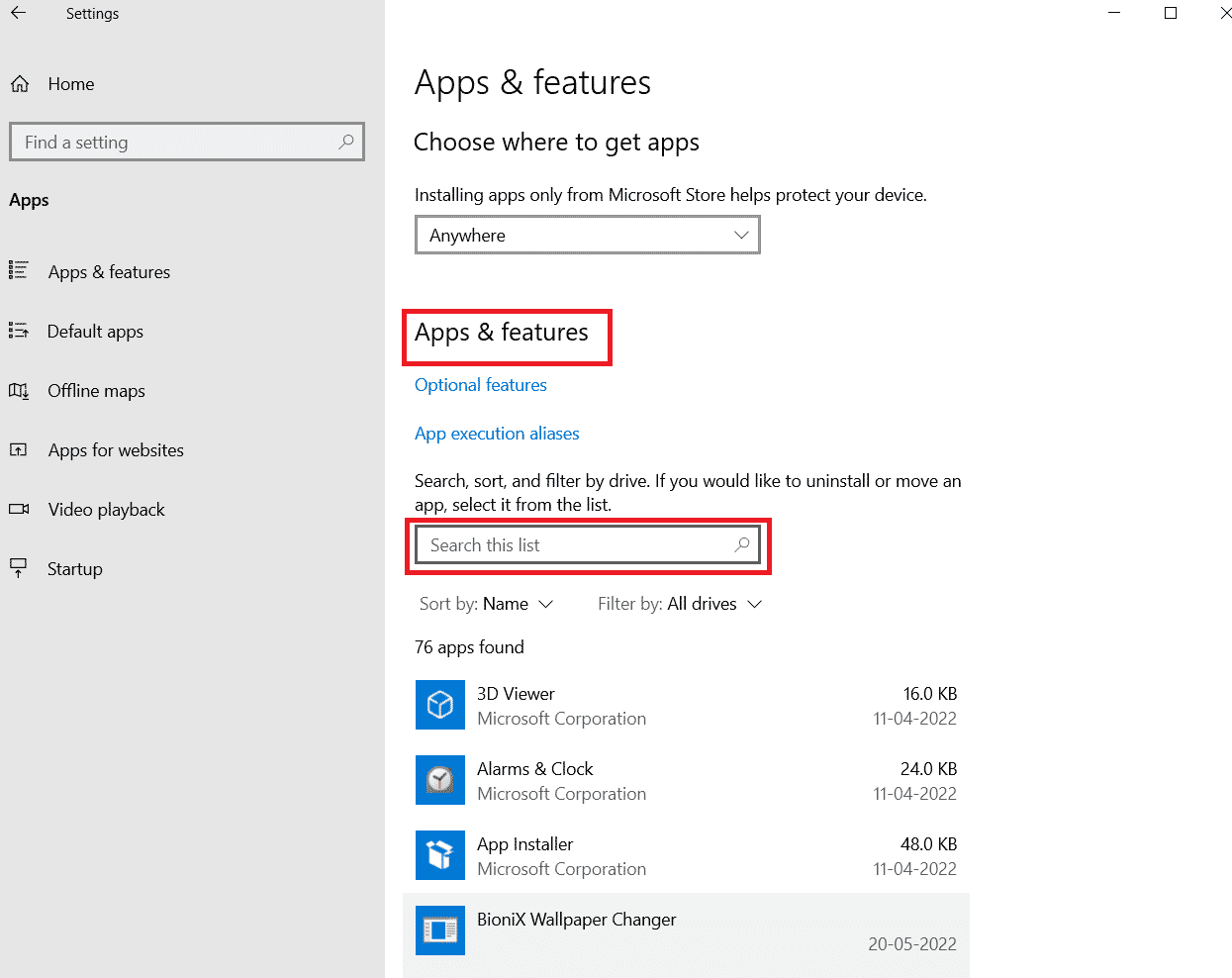
3. Em seguida, selecione Hulu e clique no botão Desinstalar mostrado em destaque.
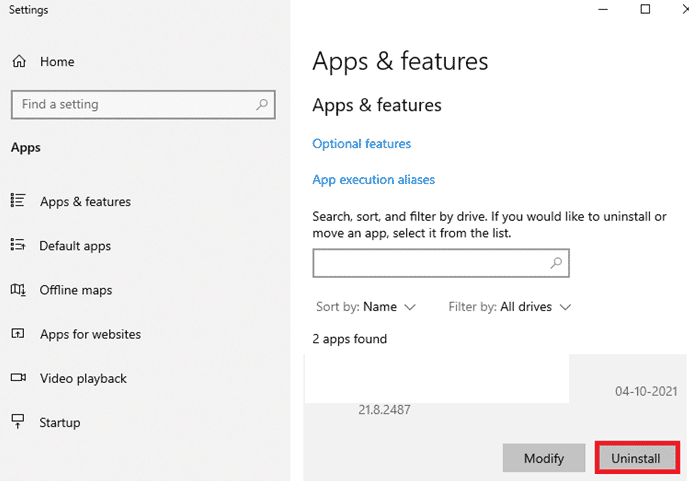
4. Novamente, clique em Desinstalar para confirmar.
5. Reinicie o PC após desinstalar o aplicativo.
6. Visite a página da Hulu Microsoft Store.
7. Clique no aplicativo Get in Store para abri-lo na Microsoft Store e clique na opção Instalar .
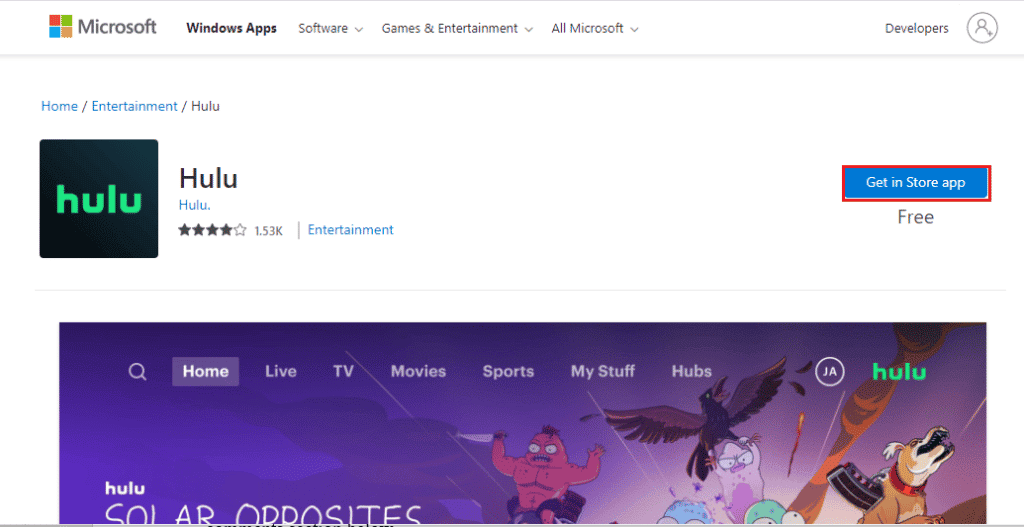
Leia também: Consertar o Hulu não está funcionando na TV Samsung
Método 7: entre em contato com o suporte do Hulu
Se nenhum dos métodos funcionar para você, tente entrar em contato com a equipe do Hulu para obter suporte. Isso permite que a equipe de atendimento ao cliente obtenha uma melhor compreensão do problema. Ao fornecer detalhes, como marca e modelo do dispositivo, a equipe de atendimento ao cliente pode determinar se o problema é causado por uma falha de software ou problema de hardware. Além disso, o atendimento ao cliente pode fornecer dicas e conselhos úteis para solução de problemas que podem ajudar a resolver o problema. Ao relatar o problema ao Hulu, os clientes podem obter suporte para ajudar a corrigir a tela preta do Hulu com problemas de áudio.
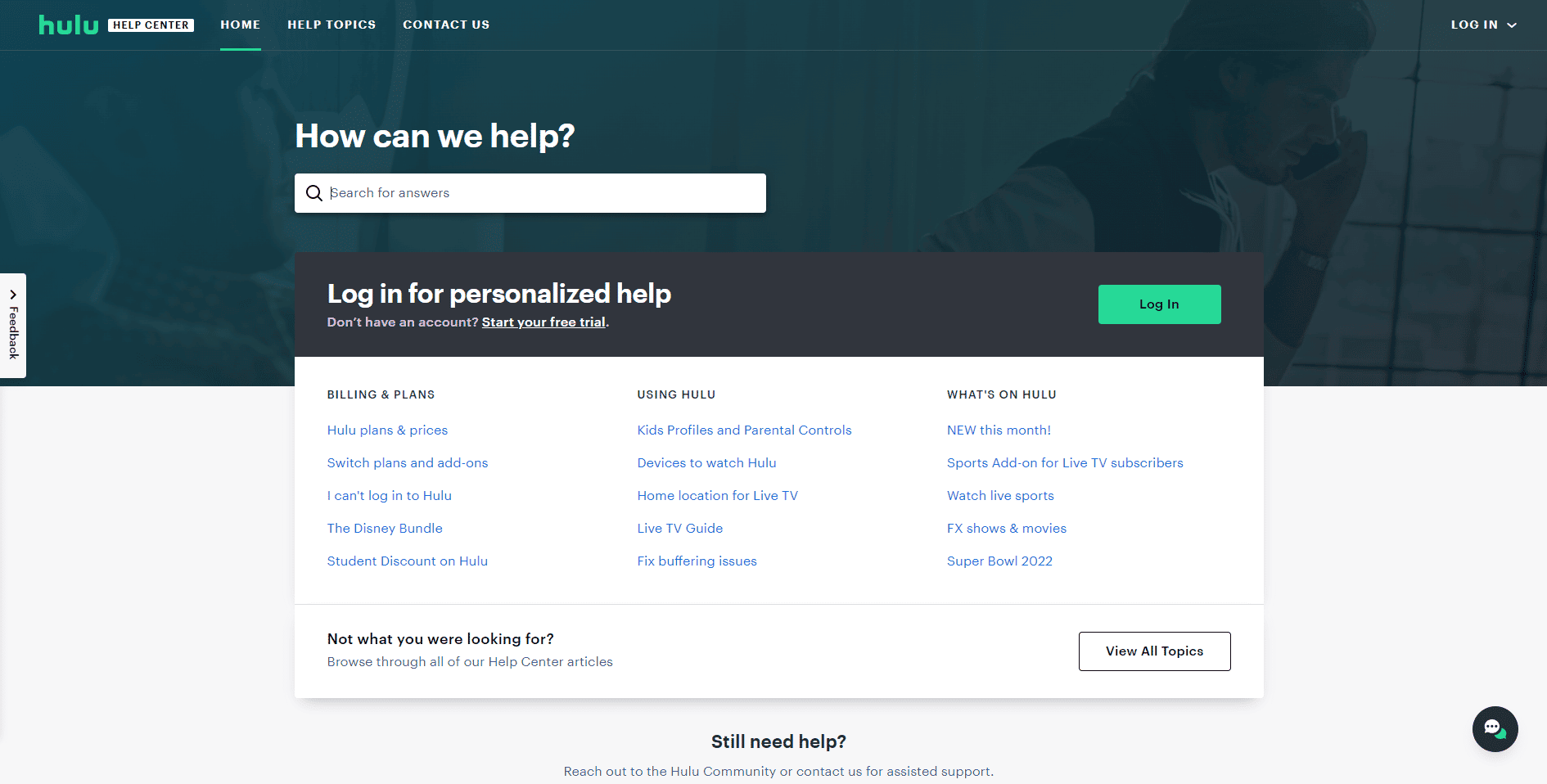
Recomendado:
- Como limpar as janelas que têm um filme sobre eles
- Como filtrar palavras no comentário do TikTok
- 7 maneiras rápidas de corrigir o Hulu Chromecast não está funcionando
- 8 maneiras de corrigir falha de avanço rápido do Hulu
Esperamos que nosso guia sobre a tela preta do Hulu com problemas de áudio o tenha ajudado com todas as suas dúvidas sobre esse problema recorrente e tenha sido capaz de resolvê-lo com os métodos fornecidos acima. Se você também tiver outros problemas, dúvidas ou sugestões, deixe-os na seção de comentários abaixo.
